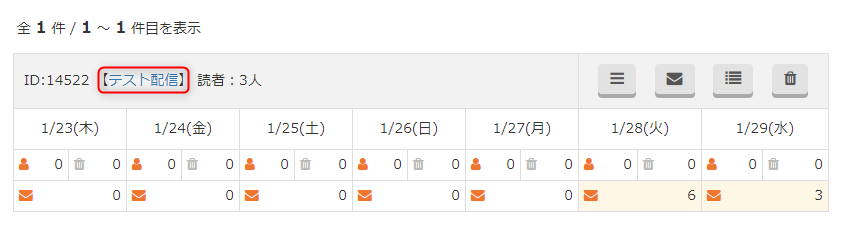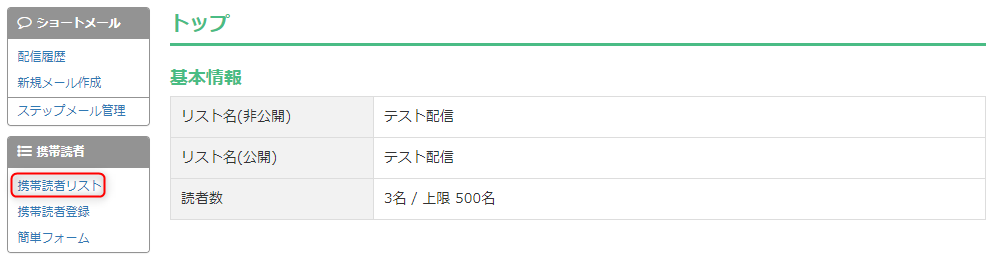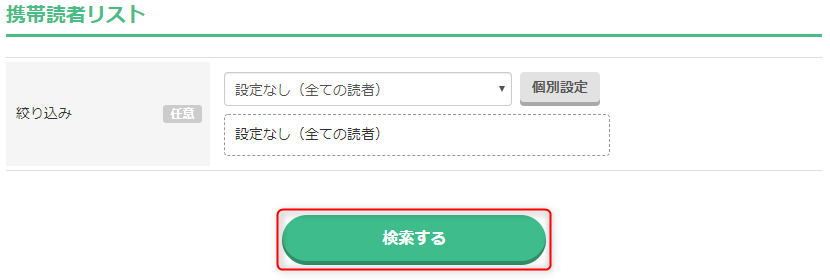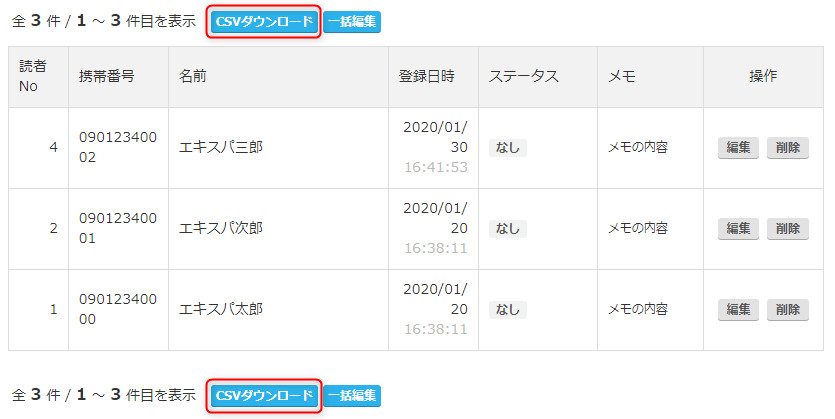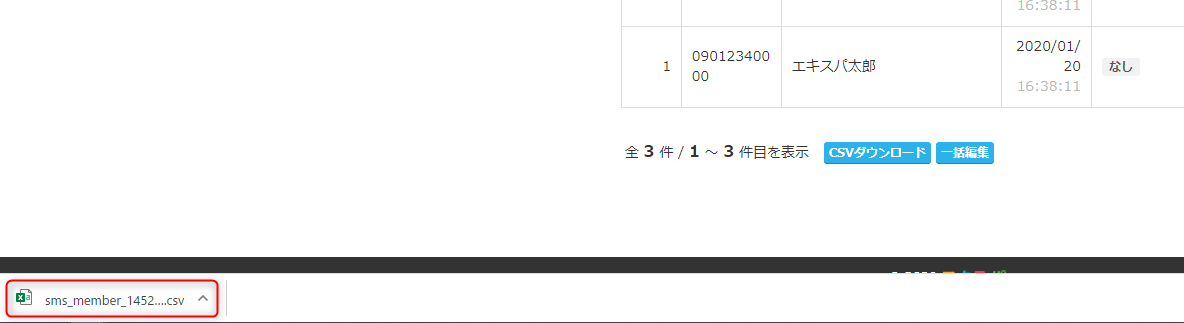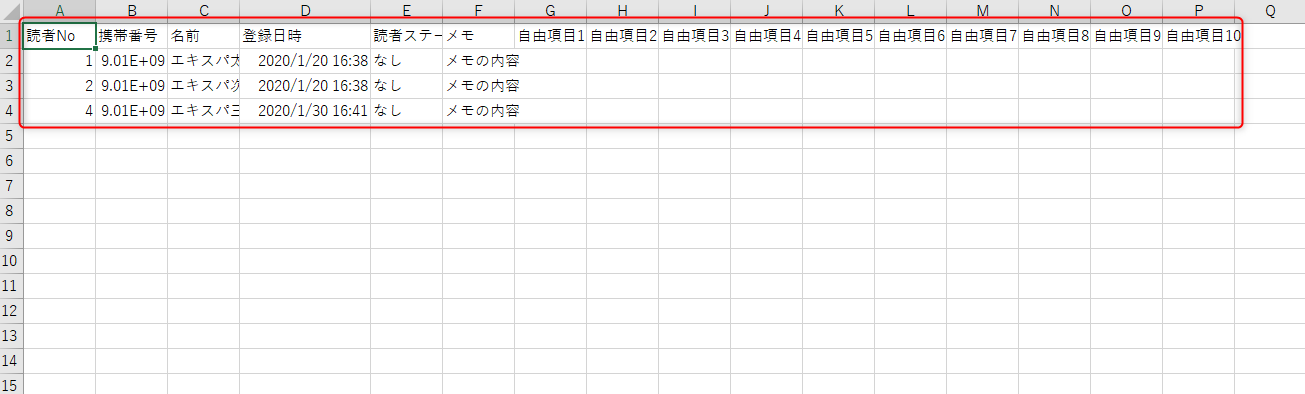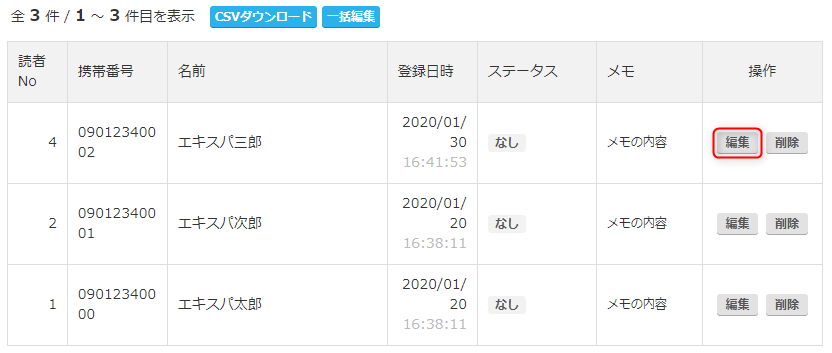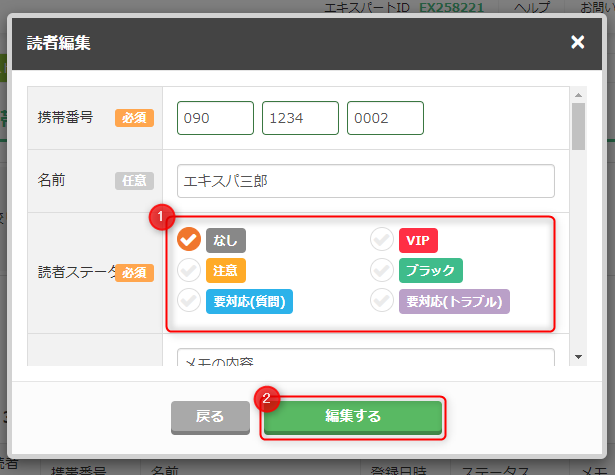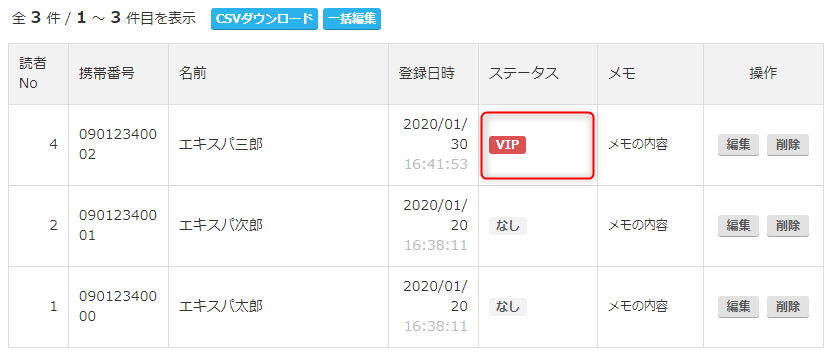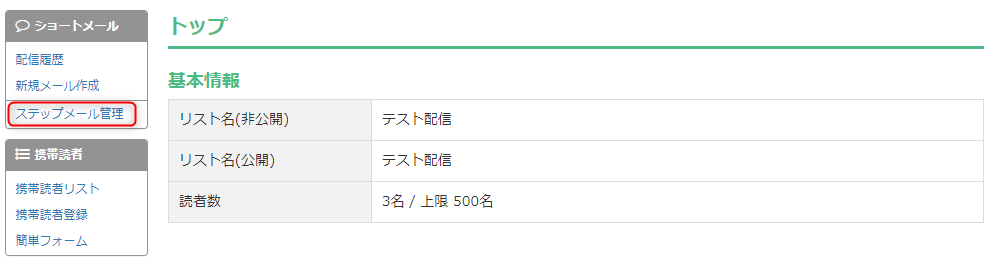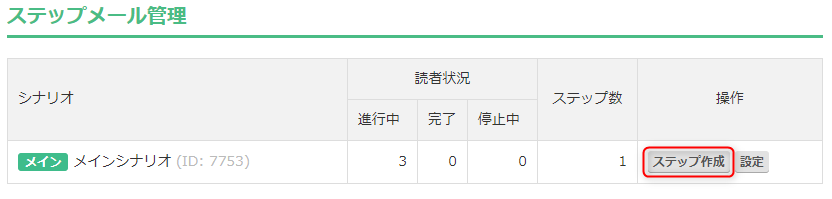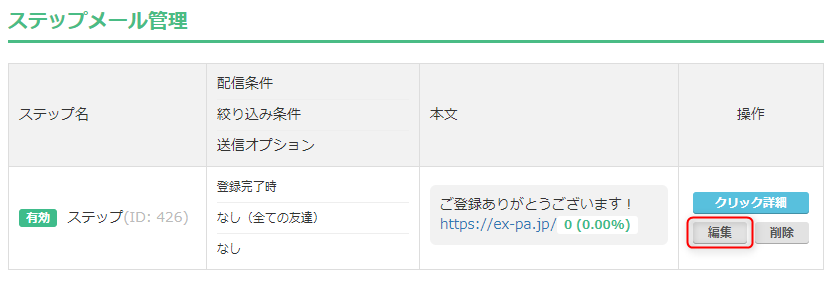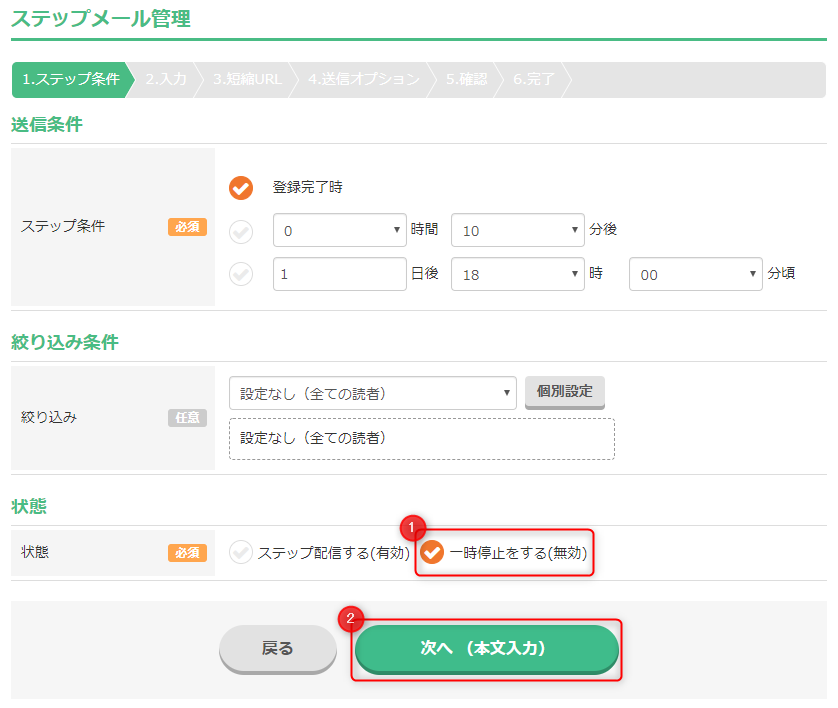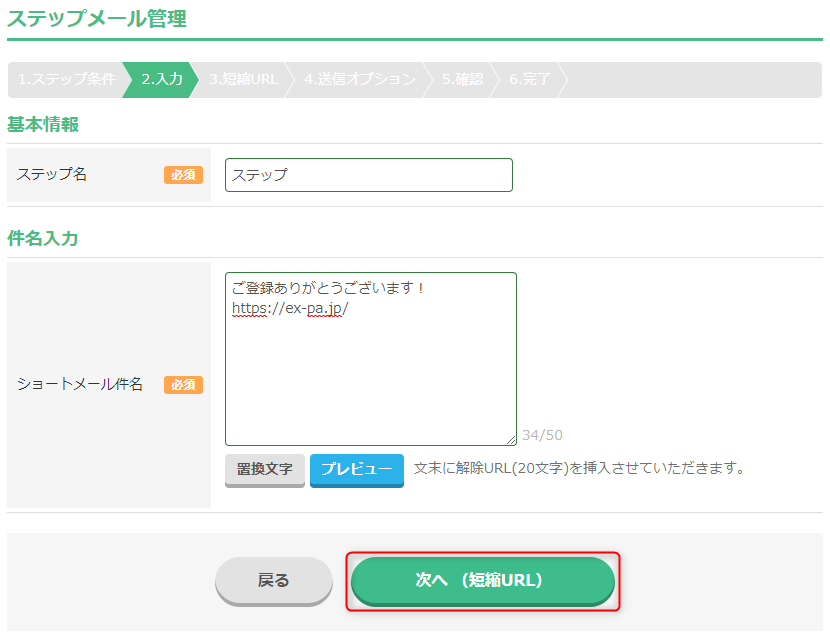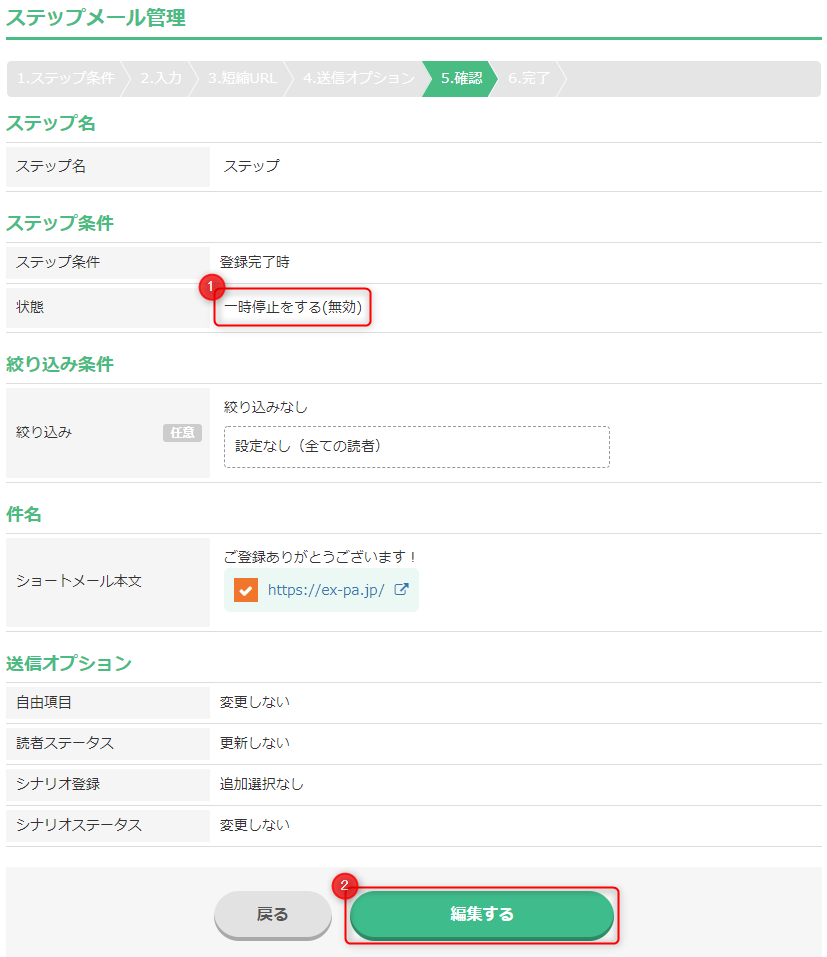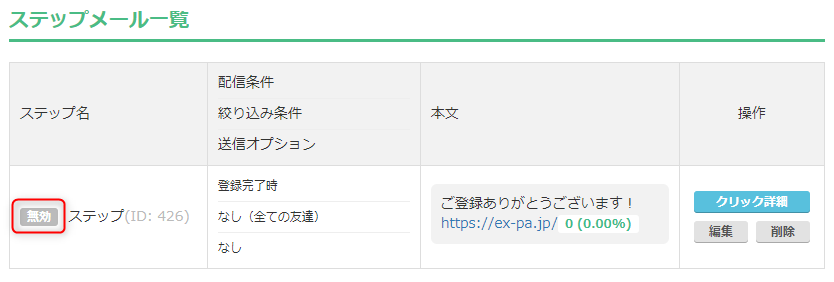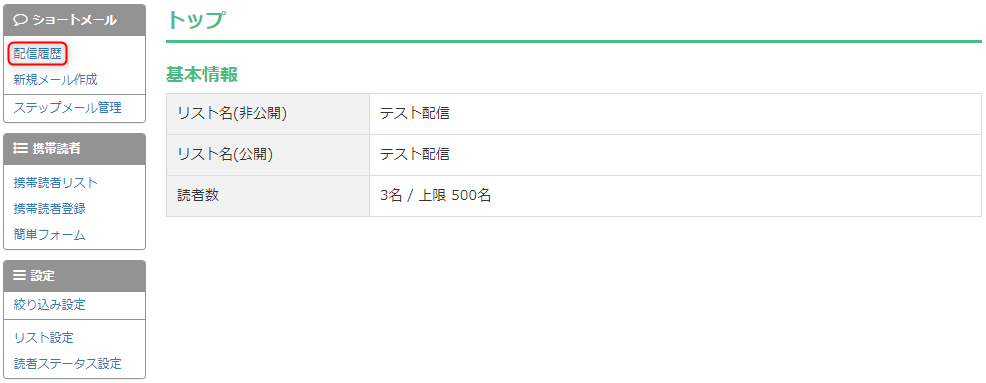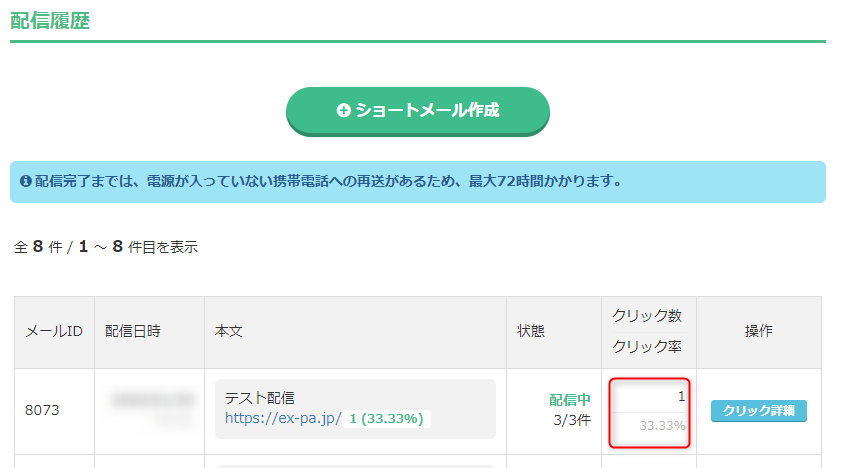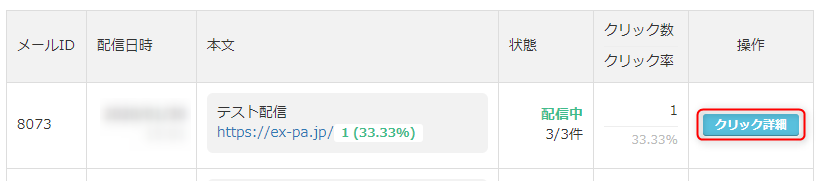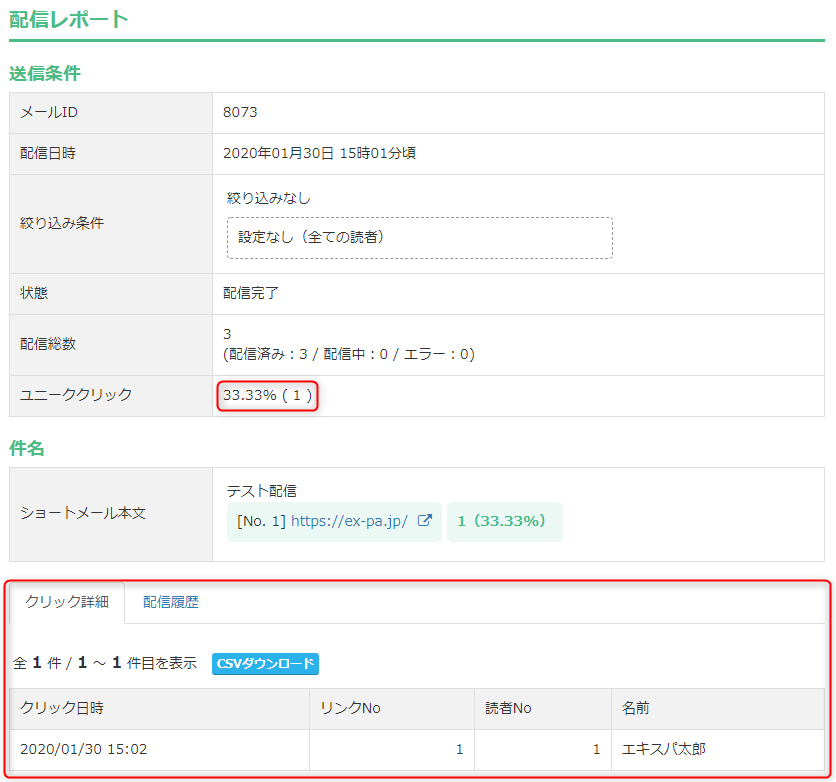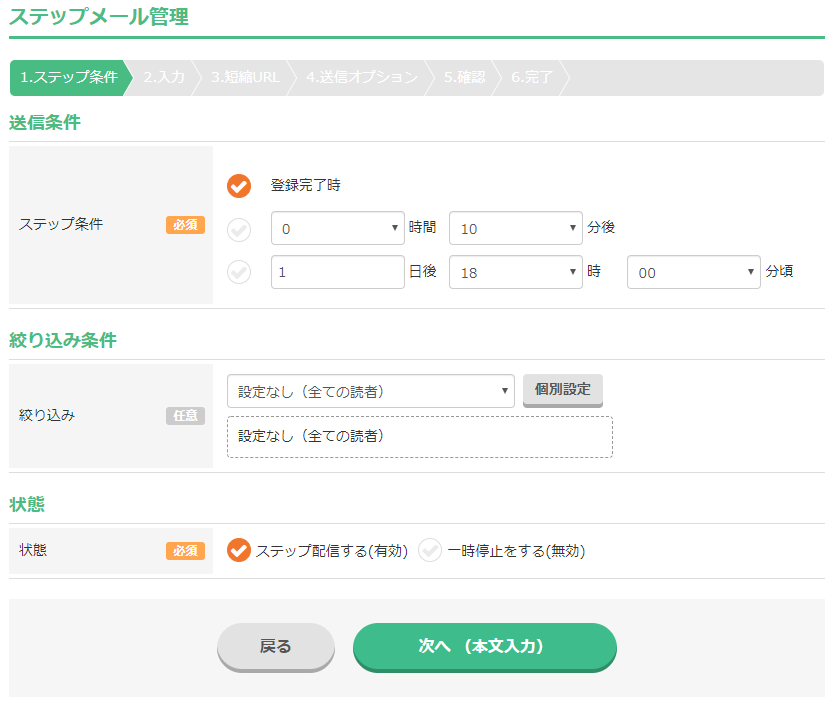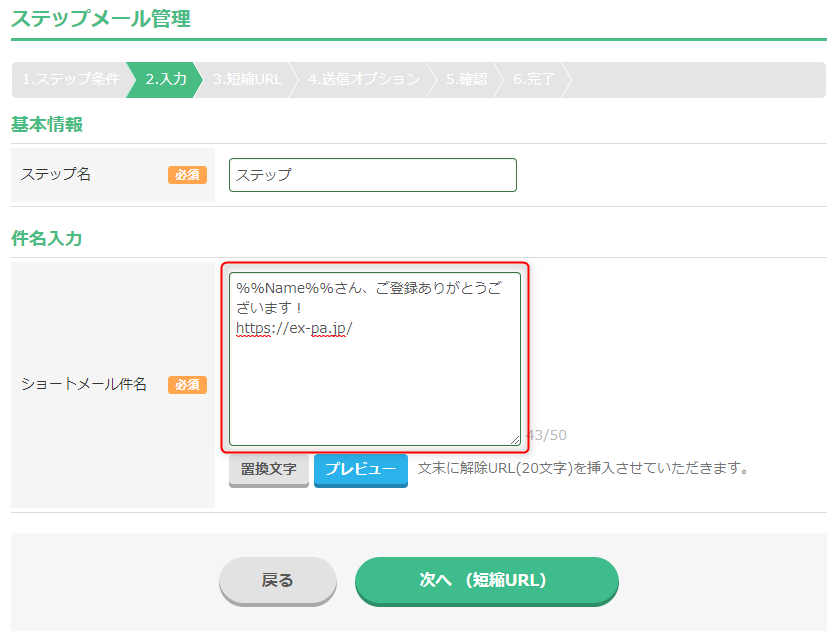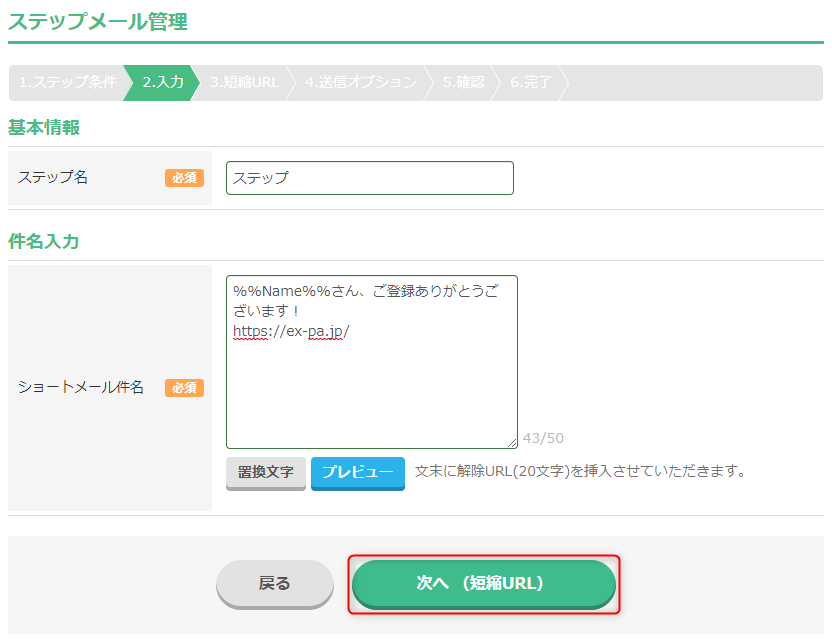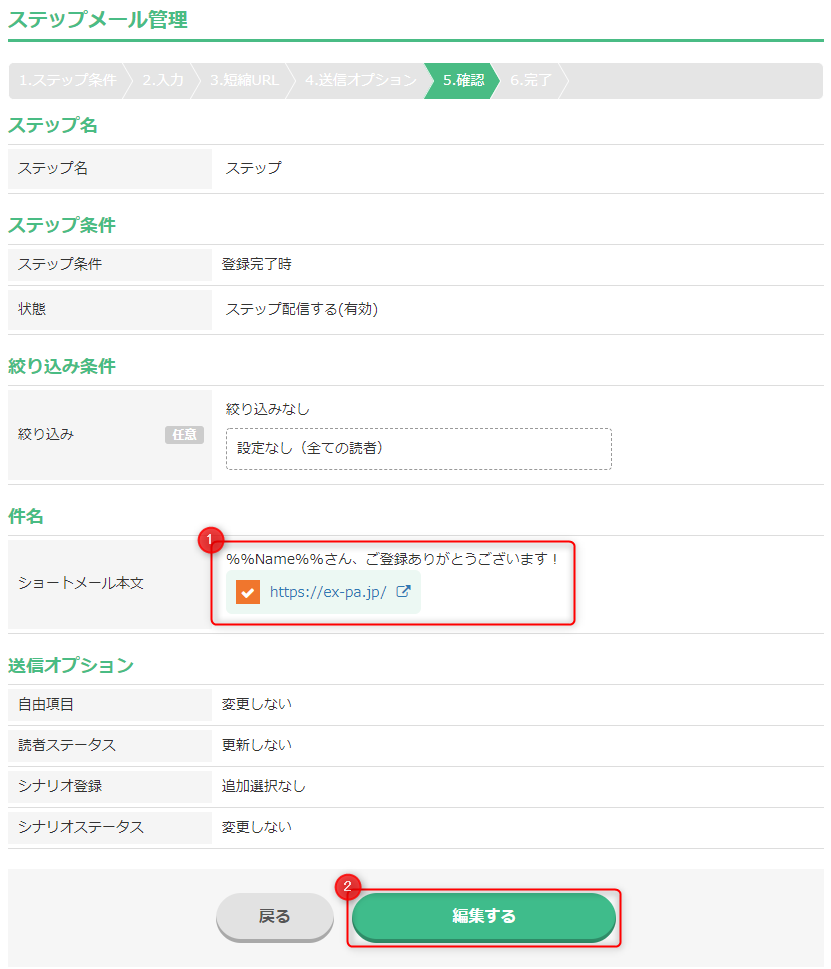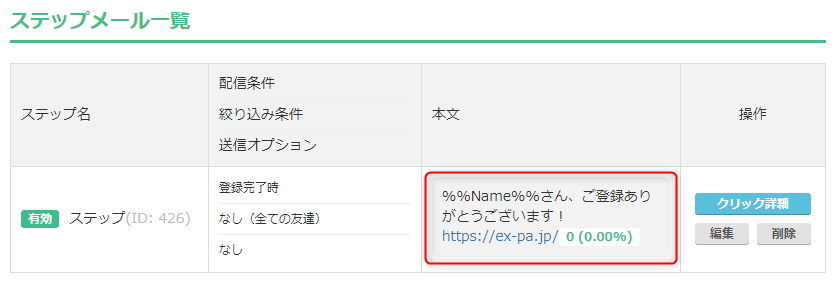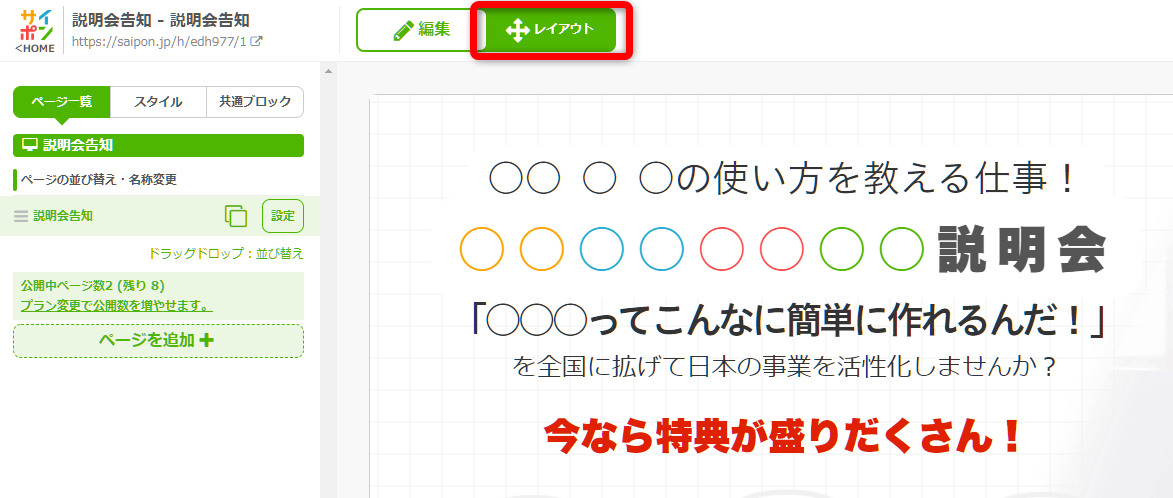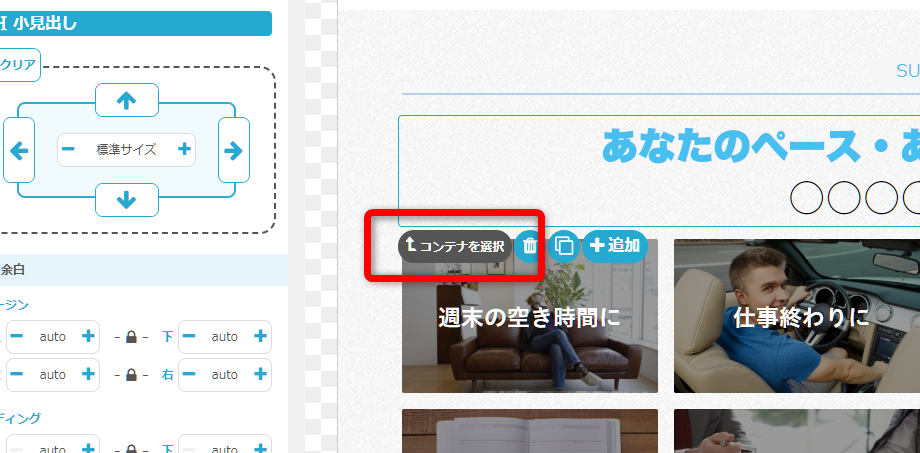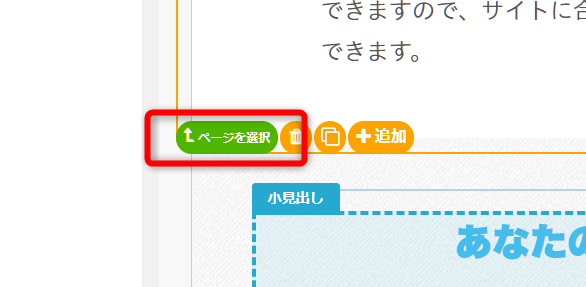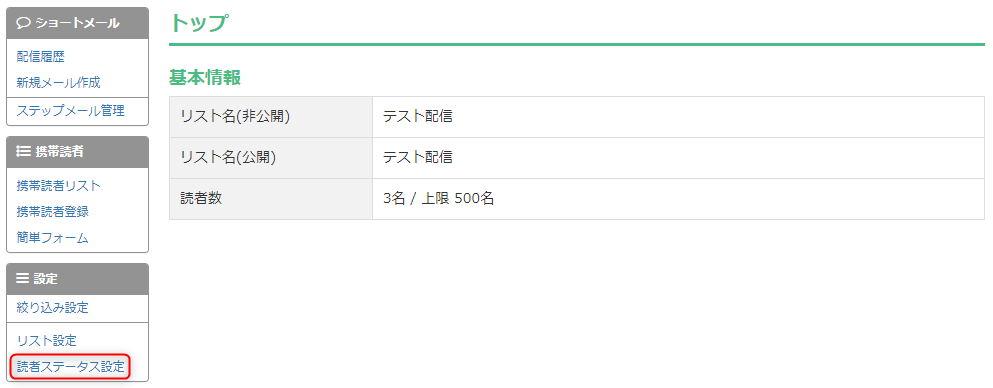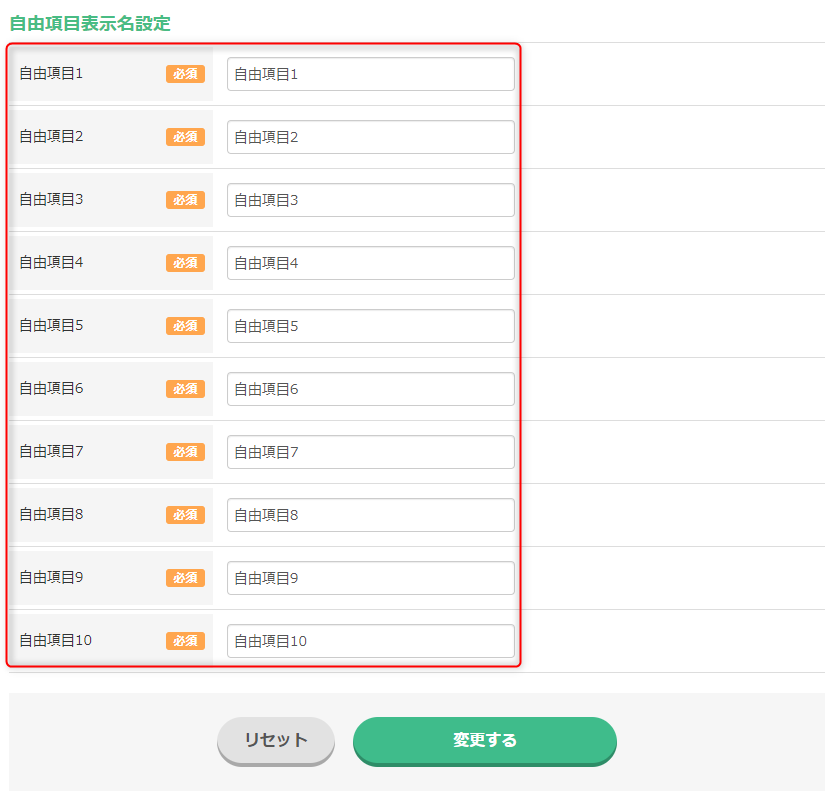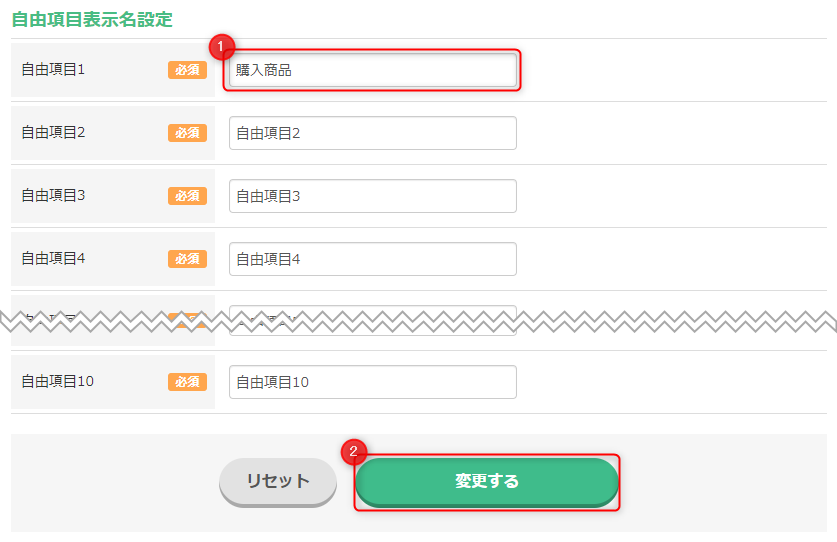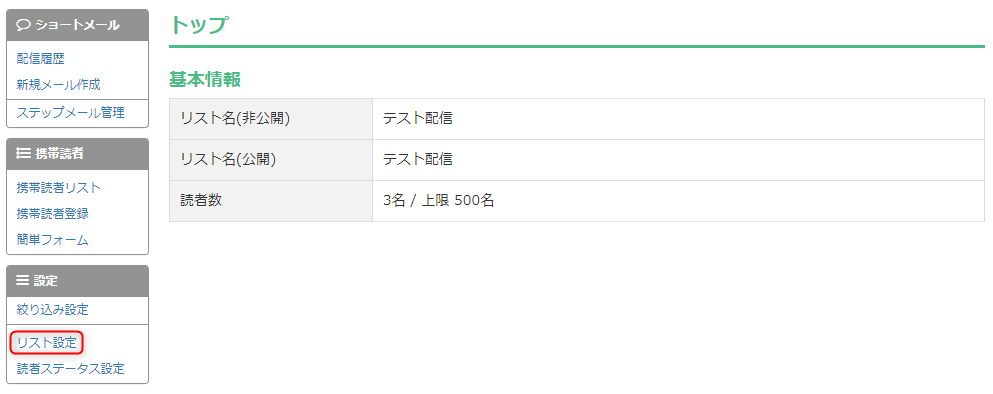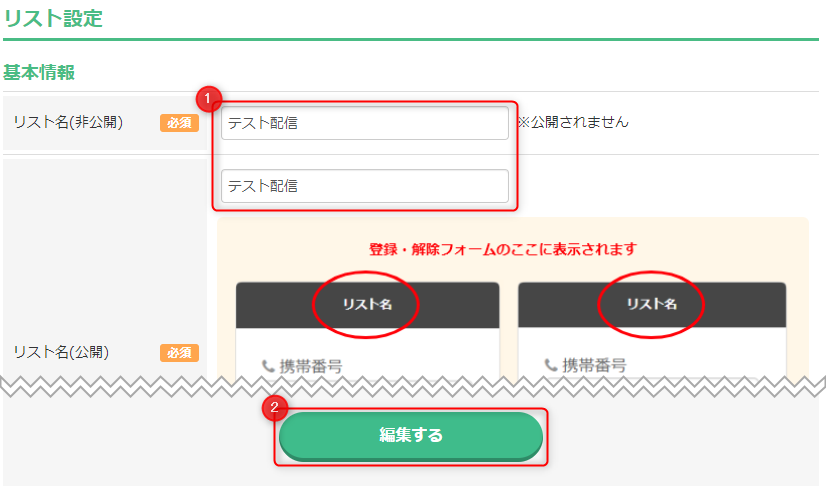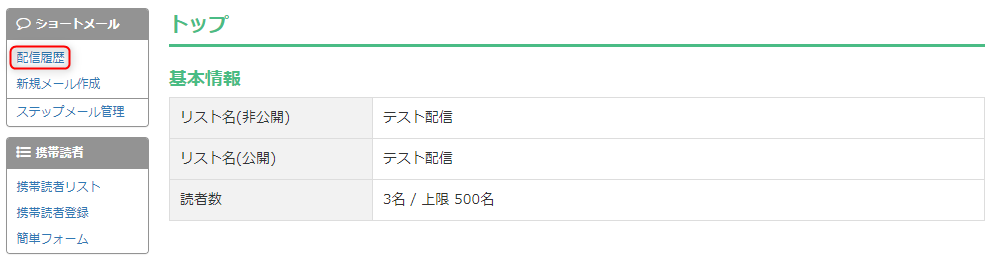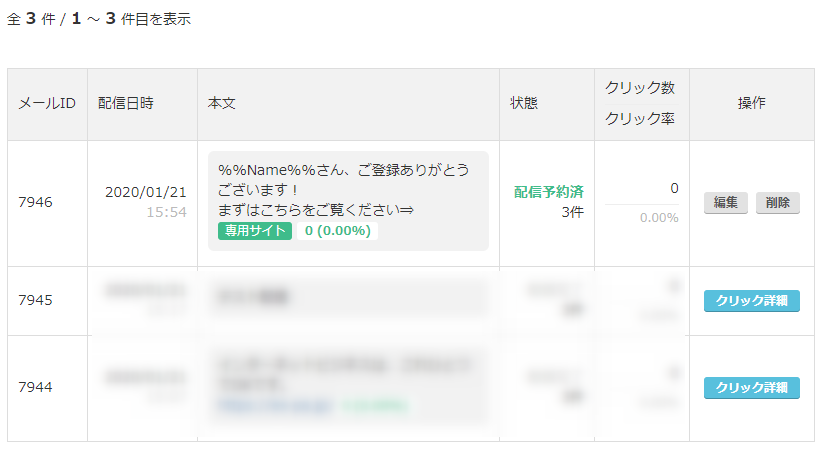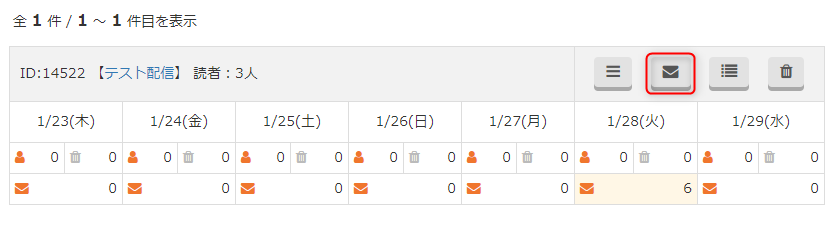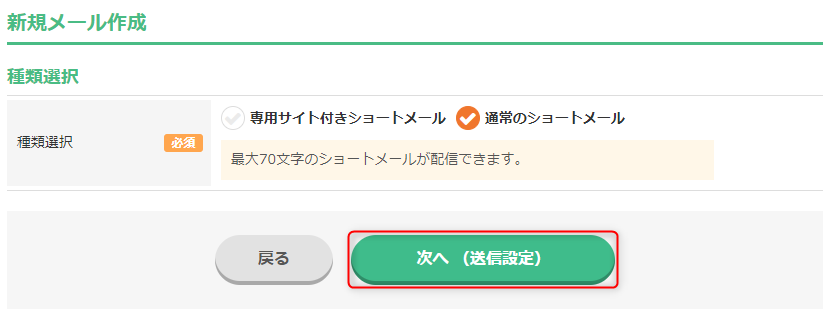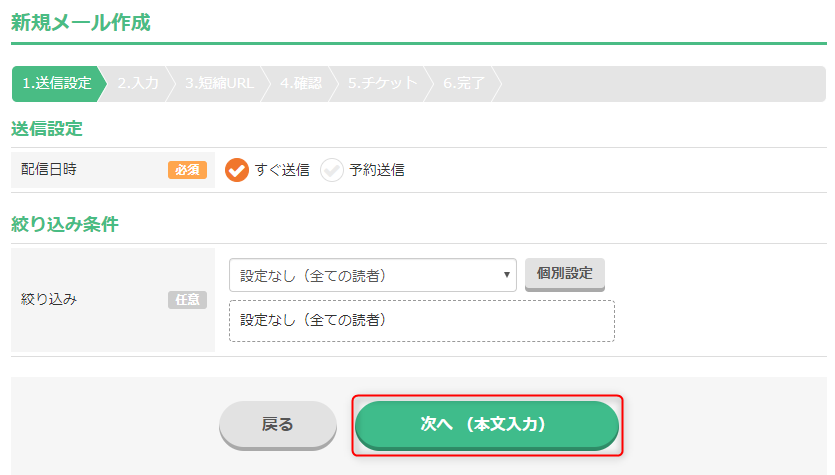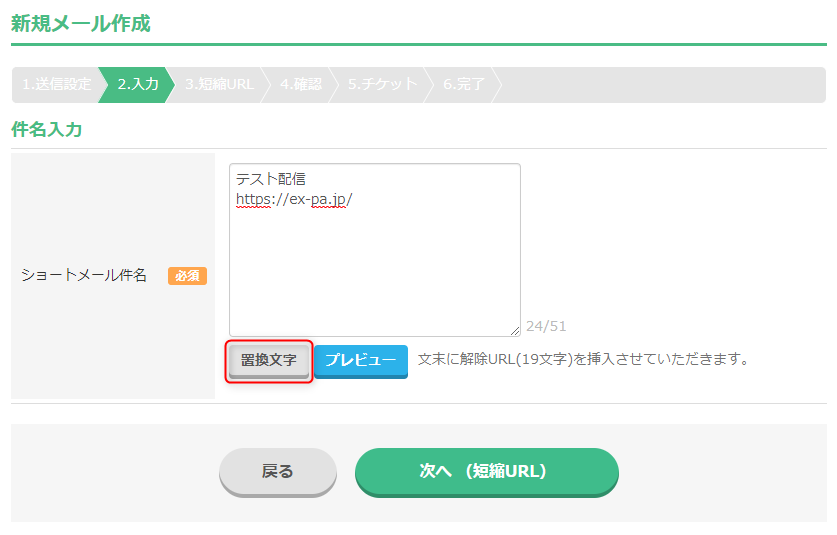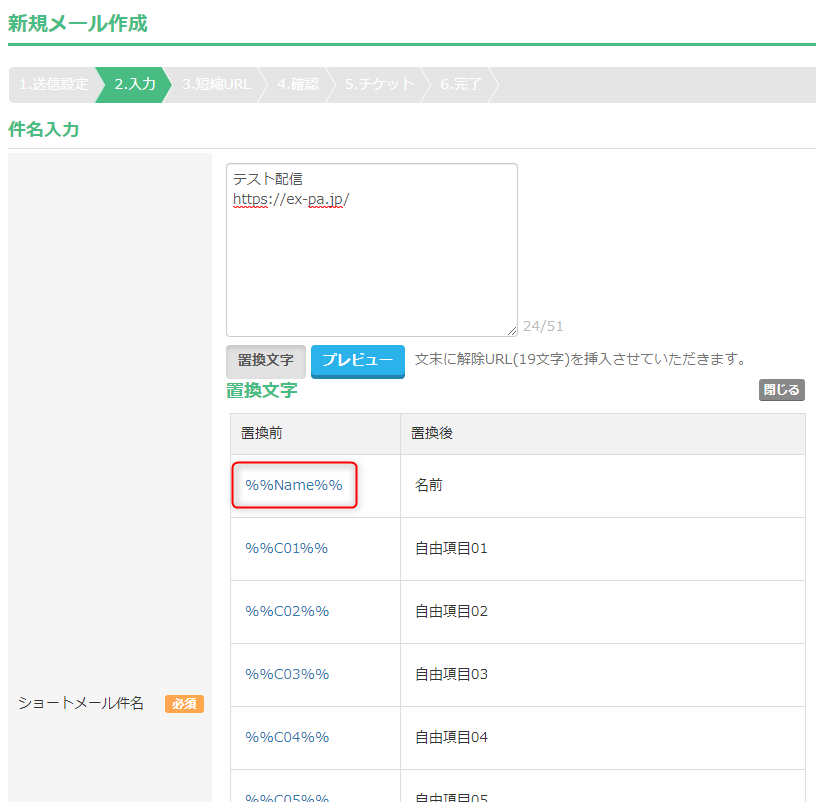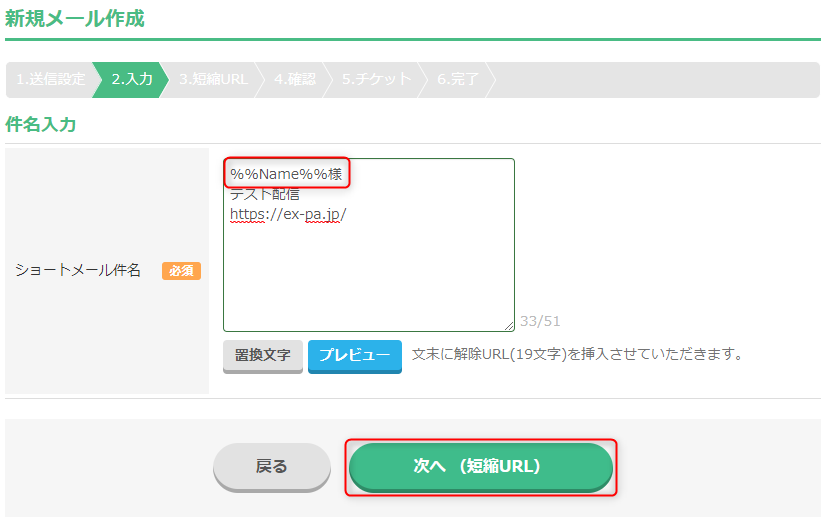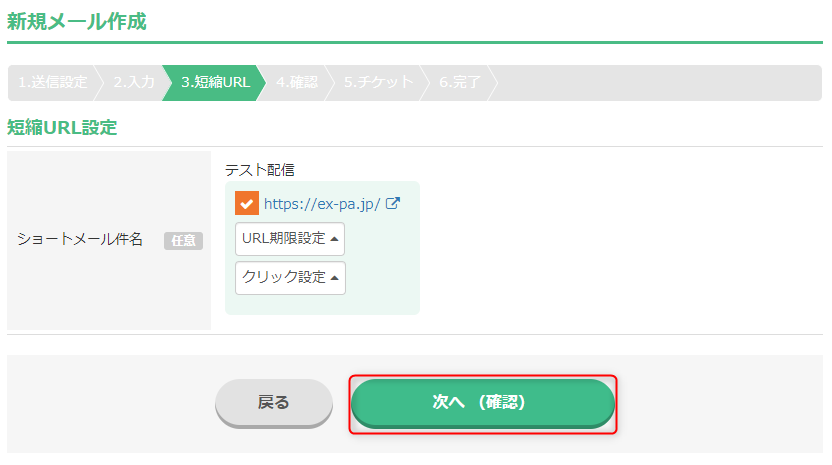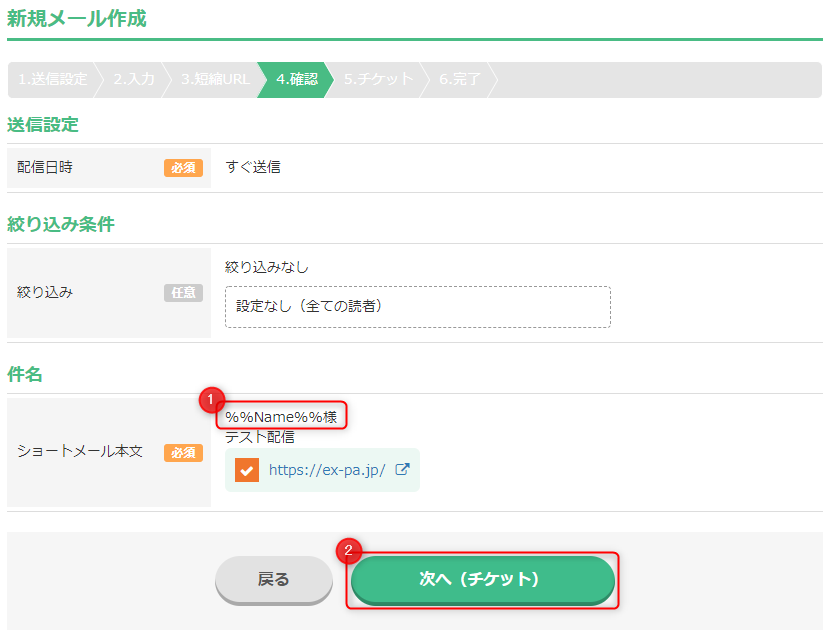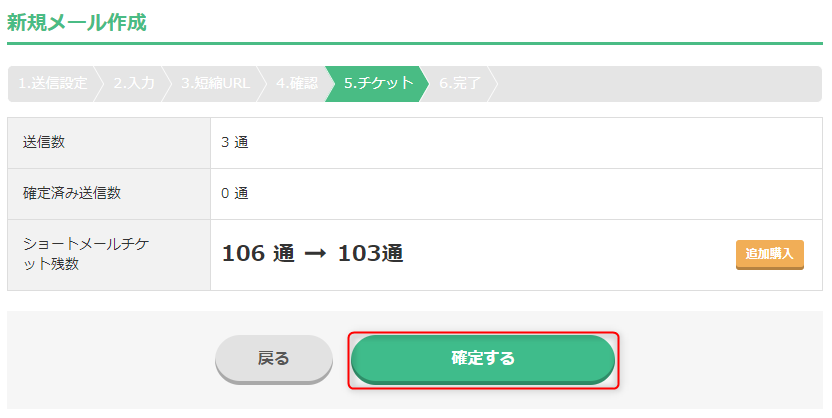携帯読者データをダウンロードしたい場合、以下の操作でダウンロードすることができます。
- 読者データをダウンロードしたいリストのタイトルをクリックしてください。
- 「携帯読者リスト」をクリックしてください。
- 「検索する」ボタンをクリックしてください。
-
- 読者が表示されますので、「CSVダウンロード」ボタンをクリックしてください。
- CSVデータがダウンロードされますので、ファイルを開くと携帯読者の情報が表示されます。
-
- 以上が、読者データをダウンロードする手順です。
携帯読者情報ダウンロードの詳細は「携帯読者CSVダウンロード方法」をご確認ください。